Iklan
Ingin mendapatkan program tertentu dari komputer Anda? Inilah cara melakukannya pada Windows 8.
Apakah Anda ingin kosongkan ruang di hard drive Anda 6 Cara untuk Mengosongkan Ruang di Komputer Windows AndaKekacauan bisa menjadi penyebab besar penurunan produktivitas. Seiring waktu, file tersesat, program tidak digunakan, dan tiba-tiba, hard drive yang dulu luas Anda penuh dengan hal-hal yang tidak berguna dan Anda harus membersihkannya ... Baca lebih banyak atau hanya tidak ingin menyimpan program yang tidak pernah Anda gunakan, menghapus instalan program adalah kebiasaan yang baik. Tetapi jika Anda terbiasa dengan versi Windows yang lebih lama, Anda mungkin tidak yakin cara menghapus instalan perangkat lunak di Windows 8. Di mana panel kontrol? Dan bagaimana Anda menghapus aplikasi Modern? Mari kita bahas semuanya.
Menghapus Instalasi Perangkat Lunak Desktop di Windows 8
Kami tunjukkan caranya uninstall perangkat lunak dari Windows 7 4 Langkah Untuk Benar-Benar Menghapus Perangkat Lunak Yang Bermasalah Atau Buruk [Windows] Kami semua memiliki satu program yang tidak peduli apa yang kami coba, itu tidak akan hilang. Atau mungkin Anda bahkan tidak tahu harus mencoba dan berpikir bahwa Anda hanya terjebak dengan program yang menjengkelkan ini ... Baca lebih banyak , dan prosesnya tidak banyak berubah. Untuk meringkas: kepala ke Panel kendali, Pilih Hapus Instalasi Program, lalu pilih program yang ingin Anda hapus dan klik Copot pemasangan. Pengguna Windows yang sudah lama mengetahui hal ini, tetapi bagaimana Anda bisa sampai ke Control Panel di Windows 8?
Pertanyaan bagus. Cara tercepat mungkin menuju ke Mulai Layar, lalu mulai mengetik Kontrol - Panel Kontrol akan muncul di hasil pencarian.
Jika itu tidak berhasil untuk Anda, klik kanan Tombol Mulai dalam mode desktop. Anda akan melihat semua jenis hal berguna:
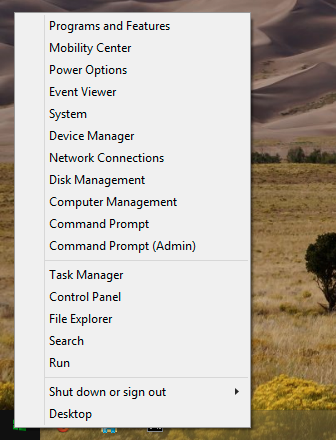
Namun Anda sampai di sana, begitu Anda berada di Control Panel Anda dapat mengklik Hapus Instalasi Program, terdaftar di bawah Program, untuk sampai ke layar penghapusan instalasi. Pastikan saja Control Panel Anda Dilihat oleh: diatur ke Kategori dan Anda akan melihat pilihan di bawah.
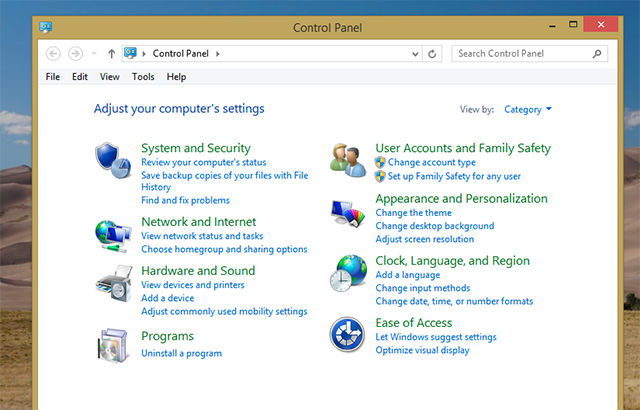
Ketika Anda sampai di sana, Anda akan melihat daftar program yang diinstal pada komputer Anda.

Temukan dan pilih program yang ingin Anda hapus, lalu klik Copot pemasangan. Ini akan memulai uninstaller untuk program yang diberikan, yang dapat bervariasi - ikuti petunjuk di layar, tetapi ketahuilah bahwa beberapa program akan mencoba menipu Anda agar tetap menggunakannya.
Hanya itu yang ada untuk aplikasi desktop, tetapi mungkin ada beberapa program yang Anda temukan di layar Mulai yang tidak dapat Anda temukan di Hapus Instalasi Program. Apa yang kamu lakukan tentang itu?
Menghapus Instalasi Aplikasi Modern di Windows 8
Ada dua jenis program yang berjalan di Windows 8 - program desktop, yang berjalan di desktop dan bertindak sesuai dengan cara yang selalu dimiliki program Windows; dan Aplikasi modern, yang baru untuk Windows 8, diinstal dari Windows Store, biasanya dijalankan dalam mode layar penuh, dan menyerupai aplikasi smartphone.
Aplikasi modern tidak mengikuti aturan yang sama dengan yang ada di desktop, dan salah satu perbedaannya adalah bagaimana Anda menghapus instalannya. Mereka tidak ada di Panel Kontrol, jadi bagaimana kabarmu uninstall aplikasi modern 6 Cara Untuk Menambahkan & Menghapus Aplikasi Modern di Windows 8Aplikasi modern pada Windows 8 bekerja sangat berbeda dari aplikasi desktop Windows tradisional. Mereka selalu diinstal dari Windows Store (kecuali Anda seorang pengembang atau di jaringan perusahaan) dan tidak dihapus dari ... Baca lebih banyak ?
Kepala ke Mulai Layar, lalu klik kanan aplikasi yang ingin Anda hapus.
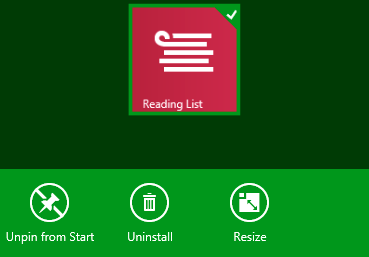
Di bagian bawah layar Anda akan menemukan Copot pemasangan tombol, lengkap dengan ikon tempat sampah. Klik ini dan Anda akan melihat prompt:
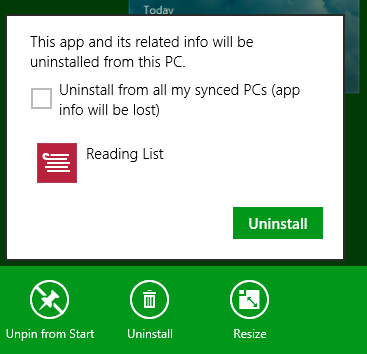
Anda tahu apa yang harus dilakukan: klik Copot pemasangan, dan aplikasinya hilang. Itu dia.
Perhatikan bahwa, jika Anda mengklik kanan ikon aplikasi desktop dari Layar Mulai, mengeklik Uninstall akan membawa Anda ke bagian Uninstall Programs di Control Panel.
Penghapus Instalasi Pihak Ketiga, Dan Mengapa Anda Mungkin Ingin Menggunakannya
Beberapa orang tidak suka menggunakan alat pencopot pemasangan yang terpasang di Windows, karena mereka meninggalkan file. Misalnya: jika Anda mencopot gim, lalu pasang kembali nanti, Anda mungkin memperhatikan bahwa simpanan Anda masih ada. Program lain mungkin meninggalkan beberapa pengaturan, sementara versi demo perangkat lunak akan meninggalkan catatan mengatakan bahwa mereka kedaluwarsa (mencegah Anda dari hanya menginstal perangkat lunak lagi untuk mendapatkan yang lain gratis percobaan).
Jika Anda ingin benar-benar menghapus program yang diberikan - pengaturan, menyimpan dan semua - alat default yang ditawarkan oleh Windows tidak akan memotongnya. Inilah sebabnya kami pergi uninstaller pihak ketiga terbaik 3 Penghapus Instalasi Pihak Ketiga Terbaik & Mengapa Anda MembutuhkannyaUntuk menghapus instalasi program Windows, Anda tidak bisa menekan 'Hapus' - Anda harus menjalankan uninstaller perangkat lunak. Sayangnya, opsi 'Copot program' di Panel Kontrol Windows tidak selalu sepenuhnya menghapusnya ... Baca lebih banyak .
Sebagai contoh, IObit Uninstaller (gratis) adalah program portabel yang memungkinkan Anda bongkar program Windows Cara Menginstal & Menghapus Program Windows Secara MassalPemasang atau pencopot pemasangan massal dapat menghemat banyak waktu. Ingat kapan terakhir kali Anda mengatur komputer baru? Kami akan mengajari Anda cara melakukan tugas-tugas ini dalam sekejap. Baca lebih banyak . Ini berarti Anda dapat mengatur perangkat lunak untuk menghapus banyak program dan kemudian mengerjakannya satu per satu.
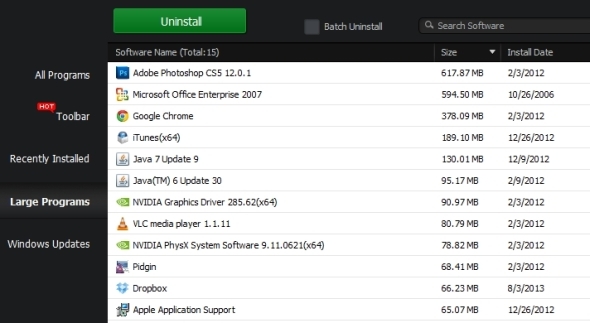
Alat lain yang layak untuk dilihat adalah Revo Uninstaller ($ 40), dikenal karena kemudahan penggunaannya. Dengannya Anda dapat menghapus program dengan cepat hanya dengan mengklik kanan pintasan desktopnya:

Kata rekan saya, Mihir Manajer Program Comodo (gratis) adalah uninstaller favoritnya. Ini cepat, dan tertinggal kurang dari program serupa.
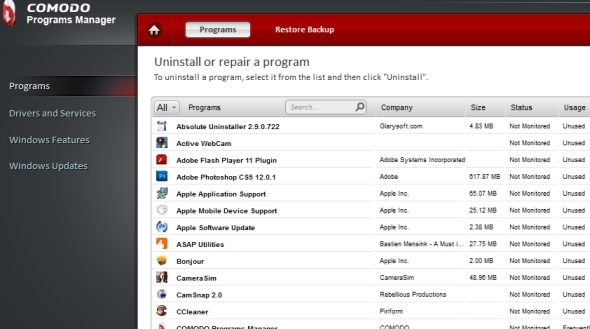
Ada beberapa program lain di luar sana yang menawarkan uninstaller, seperti CCleaner.
Apa yang Anda Copot?
Kami telah menunjukkan perangkat lunak Windows terbaik Perangkat Lunak PC Terbaik untuk Komputer Windows AndaIngin perangkat lunak PC terbaik untuk komputer Windows Anda? Daftar besar kami mengumpulkan program-program terbaik dan teraman untuk semua kebutuhan. Baca lebih banyak , tapi saya ingin tahu apa yang Anda pikirkan terburuk. Apa yang Anda hapus, dan mengapa? Isi saya di komentar di bawah, oke?
Oh, dan sementara kita berbicara tentang perangkat lunak yang mengerikan, inilah caranya hapus crapware yang menyertai komputer Anda Cara Menghapus Crapware yang Tidak Diinginkan Dari Sistem Windows 7 Baru Anda Baca lebih banyak .
Justin Pot adalah jurnalis teknologi yang berbasis di Portland, Oregon. Dia mencintai teknologi, manusia, dan alam - dan mencoba menikmati ketiganya jika memungkinkan. Anda dapat mengobrol dengan Justin di Twitter, sekarang juga.